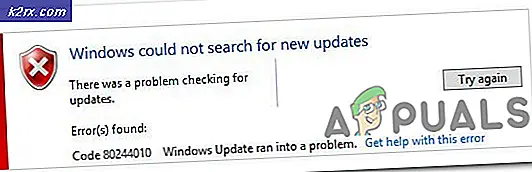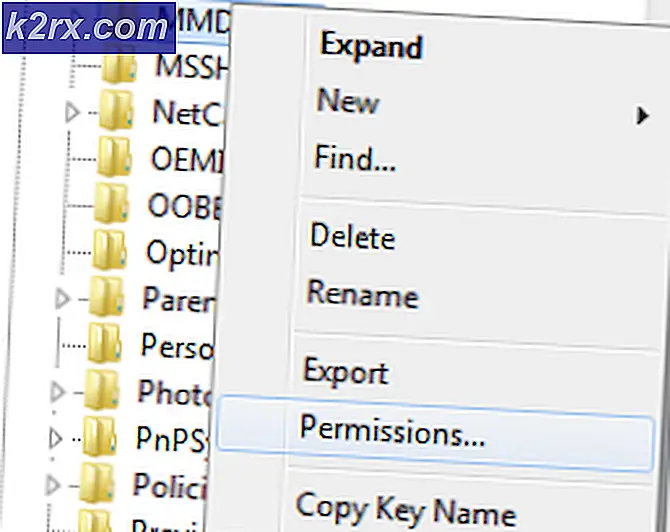Hva er KFDOWI og hvordan fjerner jeg det fra å vises i nettverket ditt?
I dag er hver datamaskin koblet til noe nettverk, spesielt Wi-Fi. Nå er det lettere å holde de kablede nettverkene sikre sammenlignet med de trådløse. Siden kablet nettverk er i en lukket sløyfe, er det vanskeligere å hacke seg inn i dem ettersom en person må være fysisk til stede. På den annen side blir trådløse nettverk lett hacket i den. Så du må holde Wi-Fi sikret.
Noen brukere merker imidlertid at de så en KFDOWI nettverket på datamaskinen etter Windows 10-oppdateringen. Når egenskapene til dette nettverket er sjekket, er det ingen IP-adresse. Du vil bare se noen få detaljer knyttet til MAC-adressen. Akkurat som den utilgjengelige IP-adressen, er det ingen unik identifikator eller modellwebside.
Hva er KFDOWI?
KFDOWI er hovedkortet til Amazon-enheter. I Linux-systemet identifiserer det enheter for utviklerne. Så når du bruker en enhet som Kindle, vil dette systemet identifisere enheten. I mange tilfeller vises det tilfeldig på nettverket uten noe serienummer, IP adresse, eller unik identifikator. Dette kan skje selv om du ikke har datamaskinen din koblet til noen Amazon-enhet.
Hvordan fjerne KFDOWI?
Hvis du ser KFDOWI under nettverksenheten på datamaskinen din, selv om du ikke har en Amazon-enhet, bør du fjerne den. Det er to forskjellige måter å gjøre det på.
Metode 1: Deaktiver Windows Connect Now-tjenesten
Dette er den enkleste metoden for å fjerne KFDOWI effektivt fra datamaskinen. Du må deaktivere tilkoblingstjenesten på systemet ditt. Tilkoblingstjenestens jobb er å koble datamaskinen din til andre enheter som finnes i det eksisterende nettverket. Hvis det er en Amazon-enhet til stede, vil datamaskinen din prøve å kommunisere med den, og siden det er en kompatibilitetsproblem, vil du ikke kunne koble til. Her vil vi navigere til Windows-tjenester og deaktivere tjenesten.
- Skriv inn ‘i kommandofeltettjenester.msc ’ å åpne Servicesjef.
- Etter dette, se etter Windows Connect Now på høyre side av vinduet.
- Høyreklikk på dette alternativet og velg Eiendommer.
- Åpne Generelt trykk og endre oppstartstypen til Håndbok.
- Klikk deretter på Stopp og bruk innstillingene.
Dette bør fjerne nettverket fra innstillingene dine. Med denne metoden deaktiverer du automatisk tilkobling av nettverk, slik at KFDOWI skal forsvinne. Hvis dette ikke fungerer, kan du prøve å tilbakestille ruteren.
Metode 2: Tilbakestill ruterinnstillingene
Hvis du føler at nettverket ditt er kompromittert og du er sårbar, kan du alltid tilbakestille ruterkonfigurasjonene. Når du tilbakestiller ruteren din, blir alt standard tilbake til de opprinnelige innstillingene som ruteren fulgte med, og du vil kunne starte alt på nytt.
Før vi begynner å tilbakestille ruteren, må du notere ruteren din konfigurasjoner. Hver ISP har spesifikke innstillinger lagret på ruteren din. Hvis vi tilbakestiller ruteren, vil disse konfigurasjonene gå tapt, og du vil ha et annet problem tilgjengelig. Her må du navigere til IP-adressen som er tilknyttet ruteren din. Dette er enten til stede på baksiden av enheten eller i boksen til ruteren din. Dette kan være noe sånt som ‘192.168.1.2’. Hvis du ikke finner adressen, googler du rutermodellen din og får informasjonen fra nettet.
- Søk etter en knapp på baksiden av ruteren din, og trykk på den i ~ 6 sekunder til ruteren slås av og på igjen for å indikere tilbakestillingen.
- Etter å ha gått inn i konfigurasjoner (hvis noen), koble konsollen tilbake til nettverket og sjekk om feilen ved initialisering av nettverket er løst for godt.
Etter en stund, slå den på igjen og se om problemet er løst. Det er viktig å starte ruteren på nytt. Hold Wi-Fi-nettverket ditt trygt ved å endre passordet nå og da. Forsikre deg om at du har endret standard administrator informasjon fordi dette lett kan hackes. Ikke logg inn på mistenkelige nettsteder for å holde nettverket ditt trygt.
Merk:Vi så også noen tilfeller der noen enheter ble registrert i nettverket for å kommunisere med datamaskinen og ble vist med forskjellige navn som inkludererKFDOWI. I dette tilfellet må du kontrollere eksisterende tilkoblede enheter og prøve å koble dem fra etter at du har utført trinnene ovenfor.